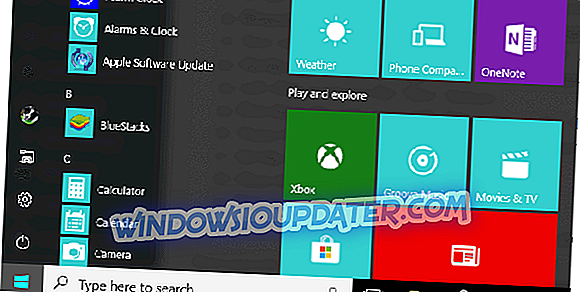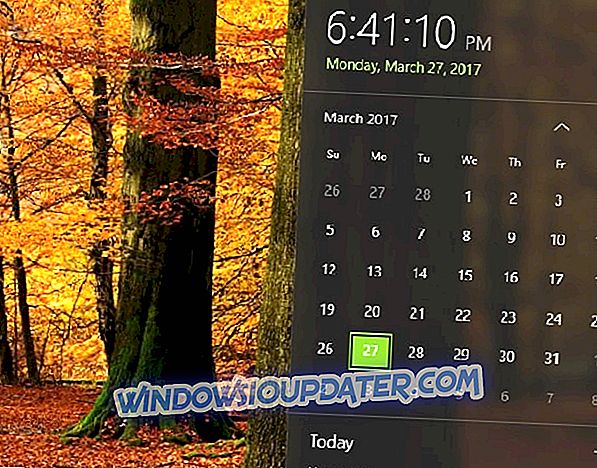iPod 식별 문제를 해결하는 7 가지 빠른 솔루션
- 대체 USB 케이블로 iPod 연결
- Apple 서비스가 시작되었는지 확인하십시오.
- iTunes 업데이트 확인
- iTunes 재설치
- iMyFone TunesFix로 iTunes 수정
- Apple Mobile Device USB 드라이버가 활성화되어 있는지 확인하십시오.
- Apple Mobile Device USB 드라이버 재설치
많은 iPod, iPhone 및 iPad 사용자는 Apple 장치와 Windows간에 파일을 전송해야합니다. 그러나 iPod 사용자는 " iPod은 감지되었지만 제대로 식별되지 않습니다 "라는 오류 메시지가 나타나면 파일을 전송할 수 없습니다 .
전체 오류 메시지는 다음 과 같이 표시됩니다. iPod이 감지되었지만 제대로 식별되지 않았습니다. 연결을 해제 한 다음 다시 연결하고 다시 시도하십시오. 문제가 지속되면 iTunes를 제거한 다음 iTunes를 다시 설치하십시오.
위의 오류 메시지는 iPhone 및 iPad 사용자에게도 표시 될 수 있습니다. iTunes가 연결된 Apple 장치를 감지하지 못할 때 나타나는 오류 메시지입니다. 이것은 연결된 장치를 감지하지 못할 때 iTunes를 수정할 수있는 다양한 해결책 중 일부입니다.
iPod을 발견했지만 식별 할 수없는 경우 어떻게해야합니까?
1. 다른 USB 케이블로 iPod 연결
일부 iPod 사용자는 " iPod은 감지되었지만 제대로 식별되지 않습니다 "라는 오류 메시지가 나타나면 iPod USB 케이블을 교체해야 할 수도 있습니다. 따라서 USB 케이블을 사용하여 iPod을 PC에 연결해보십시오. 또한 iPod을 다른 USB 슬롯에 연결하십시오.
2. Apple 서비스가 시작되었는지 확인
iPod 사용자가 iTunes를 사용하여 파일을 전송하기 위해 Windows에서 시작해야하는 Apple 서비스가 몇 가지 있습니다. 이러한 서비스는 iPod 서비스, Bonjour 서비스 및 Apple Mobile Device Service입니다. 이것이 Windows 10에서 사용자가 이러한 서비스를 시작할 수있는 방법입니다.
- Windows 키 + X 키보드 단축키를 사용하여 실행을 엽니 다.
- 실행 파일 열기 상자에 'services.msc'를 입력하고 확인 옵션을 선택하십시오.
- 그런 다음 Apple Mobile Device Service를 두 번 클릭하여 아래 스냅 샷의 창을 엽니 다.
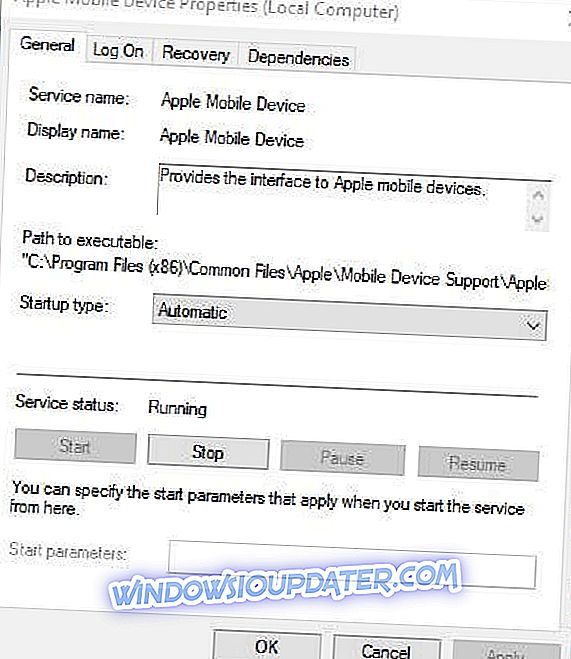
- 시작 유형 드롭 다운 메뉴에서 자동 을 선택하십시오.
- 서비스의 상태가 실행되도록 시작 단추를 클릭하십시오.
- Apply (적용) 및 OK (확인) 버튼을 누릅니다 .
- Bonjour 및 iPod 서비스에 대해 위 단계를 반복하십시오.
3. iTunes 업데이트 확인
구식 iTunes 버전을 사용하는 사용자 가 " iPod은 감지되었지만 제대로 식별되지 않습니다 "라는 메시지가 나타날 수 있습니다. 따라서 iTunes 업데이트를 확인하면 일부 사용자의 문제를 해결할 수 있습니다. 업데이트를 확인하려면 도움말 > iTunes 에서 업데이트 확인을 클릭하십시오. 더 많은 업데이트 버전이있는 경우 사용자는 iTunes 소프트웨어를 최신 버전으로 업데이트 할 수 있습니다.
4. iTunes 재설치
iTunes를 재설치하는 것은 많은 사용자가 " iPod이 감지되었습니다 ."오류 메시지를 수정하는 해결책입니다. 그러면 iTunes 소프트웨어가 업데이트되고 필요한 다른 추가 구성 요소가 누락되지 않게됩니다. 이것은 iTunes 사용자가 해당 소프트웨어를 다시 설치할 수있는 방법입니다.
- 실행에 'appwiz.cpl'을 입력하고 확인을 클릭하여 프로그램 및 기능 제어판 애플릿을 엽니 다.
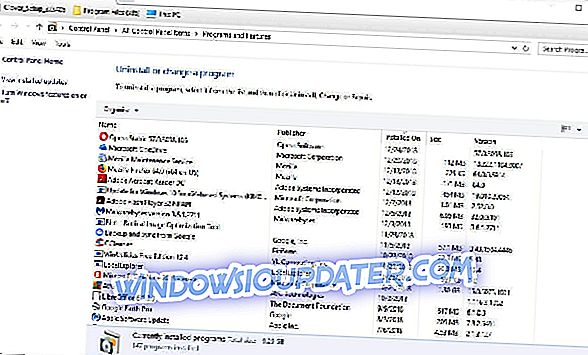
- 그런 다음 iTunes를 선택하고 제거를 클릭하십시오.
- Yes 버튼을 클릭하여 확인하십시오.
- 또한 사용자는 Apple 소프트웨어 업데이트, Bonjour, Apple 응용 프로그램 지원 및 Apple Mobile Device Support (모두 설치되었다고 가정)를 제거해야합니다. 프로그램 및 기능 제어판 애플릿에는 이러한 모든 구성 요소가 나열됩니다.
- iTunes 및 기타 Apple 소프트웨어를 제거한 후 Windows를 다시 시작하십시오.
- 그런 다음 MS Store에서 iTunes 페이지를 열고 가져 오기 버튼을 누릅니다.
- 다운로드 한 Windows 용 설치 프로그램을 열어 소프트웨어를 Windows에 추가하십시오. 그러면 Apple 소프트웨어 업데이트, Bonjour, Apple Application Support 및 Apple Mobile Device Support도 재설치됩니다.
- iTunes를 다시 설치 한 후 바탕 화면과 노트북을 다시 시작하십시오.
5. iMyFone TunesFix로 iTunes 수정
Windows 10, 8 및 7 용 iMyFone TunesFix 소프트웨어는 모든 종류의 iTunes 오류 메시지를 수정할 수 있습니다. 따라서이 소프트웨어는 " iPod이 감지되었지만 제대로 식별 할 수 없습니다 "라는 오류를 수정해야한다는 점에 유의해야합니다. TunesFix는 현재 $ 14.95 할인 된 가격으로 판매되고 있으며 iTunes 사용자는 소프트웨어 웹 페이지에서 Try it free 를 클릭하여 데모를 시험해 볼 수 있습니다. 이것은 iPod 사용자가 iMyFone TunesFix로 iTunes를 고칠 수있는 방법입니다.
- Windows에 iMyFone TunesFix를 추가 한 다음 소프트웨어 창을 엽니 다.
- 소프트웨어는 사용자가 iTunes를 실행할 때 자동으로 iTunes 설치를 검사합니다.
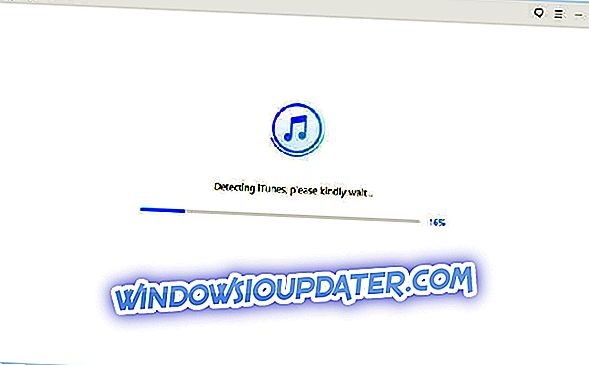
- iMyFone TunesFix 소프트웨어는 첫 번째 스캔 이후에 일부 문제를 감지 할 수 있습니다. 이 경우 복구 버튼을 클릭하여 소프트웨어를 수정하십시오.
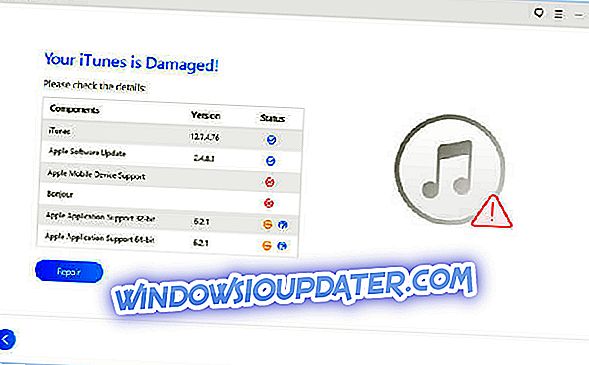
- 초기 검사에서 오류가 감지되지 않으면 iMyFone TunesFix 창에서 iTunes Connect 문제 복구를 클릭하십시오.
- 그런 다음 복구 버튼을 눌러 iTunes 연결 문제를 해결하십시오.
6. Apple Mobile Device USB Driver가 활성화되어 있는지 확인하십시오.
- Apple Mobile Device USB Driver 용 USB 드라이버가 활성화되지 않았을 수 있습니다. 이를 확인하려면 iPod을 노트북 또는 데스크톱의 USB 포트에 연결하십시오.
- 시작 메뉴의 버튼을 마우스 오른쪽 버튼으로 클릭하고 열리는 메뉴에서 장치 관리자 를 선택하십시오.
- 그런 다음 범용 직렬 버스 컨트롤러를 두 번 클릭하여 해당 범주를 확장합니다.
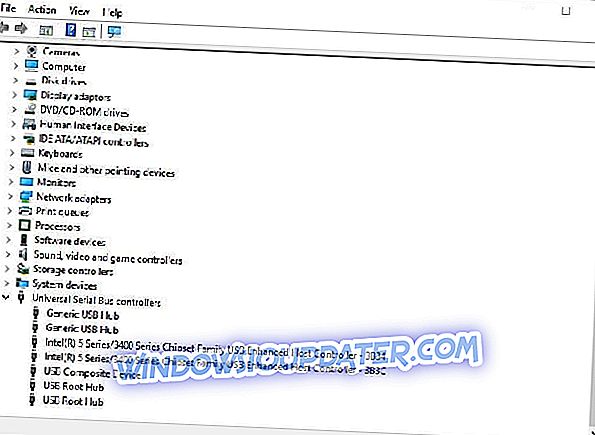
- Apple Mobile Device USB Driver가 비활성화 된 경우 아래쪽 화살표가 강조 표시됩니다. Apple Mobile Device를 마우스 오른쪽 단추로 클릭하고 필요한 경우 사용을 선택 하십시오 .
7. Apple Mobile Device USB 드라이버 재설치
Apple Mobile Device USB 드라이버 재설치는 일부 사용자가 확인한 다른 잠재적 인 해결 방법으로 iPod이 인식되지 않는 오류를 수정합니다. 그렇게하려면 iPod을 PC에 연결하십시오.
- Win + X 메뉴에서 장치 관리자를 엽니 다.
- 범용 직렬 버스 컨트롤러를 두 번 클릭하여 장치 목록을 확장합니다.
- 그런 다음 Apple Mobile Device USB Driver를 마우스 오른쪽 단추로 클릭하고 Uninstall device (장치 제거)를 선택하십시오.
- 추가로 확인하려면 제거 버튼을 클릭하십시오.
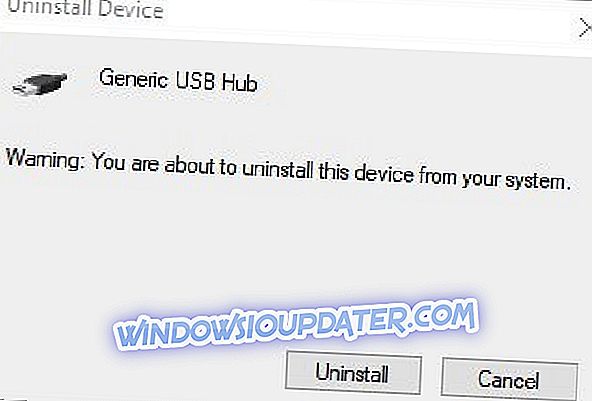
- 바로 아래에 표시된 하드웨어 변경 스캔 버튼을 누릅니다. 이 옵션은 Apple Mobile Device USB Driver 용 드라이버를 다시 설치합니다.
위의 해결책 중 적어도 하나가 아이팟을 인식하지 못하는 경우 아이튠즈를 고칠 가능성이있다. 위의 해결 방법으로도 iPhone 및 iPad와 동일한 문제가 해결 될 수 있습니다.
이 관련 기사를 체크하십시오 :
- 수정 : iPhone, iPad, Windows가 Windows 8, 10에서 iTunes와 동기화되지 않음
- iTunes가 Windows 10에서 iPhone을 인식하지 못함 [Fix]
- Windows 10, 8에서 iTunes 충돌을 해결하는 방법